Toplantıdan önce herkese tam adlarının gösterilmesinin hayati önem taşıdığını söylediniz. Elbette her zaman unutan veya umursamayan birileri olacaktır. Durum ne olursa olsun, toplantıya katılmadan önce onları yeniden adlandırarak onları içeri alabilirsiniz.
Bir Kullanıcı Adını Kabul Etmeden Önce Nasıl Değiştirilir?
İlk konuk geldiğinde, ekranınızın üst kısmında iki seçenekli bir bildirim alırsınız. Biri onları içeri almak, diğeri ise kullanıcıyı görüntülemek.

Görüntüle seçeneğine tıkladıktan sonra, kabul edilmeyi bekleyen herkesin bir listesini göreceksiniz. Kullanıcı adının sağındaki noktalara tıklayarak onları yeniden adlandırma seçeneğini bulmalısınız. Karşılaşabileceğiniz tek rahatsızlık, bekleyen kullanıcıların birçoğunun yeniden adlandırılmasının gerekmesidir. Bu durumda, bunları tek tek yeniden adlandırmaktan başka seçenek yoktur.
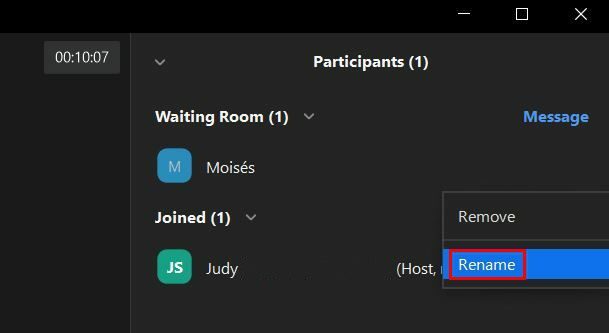
Kullanıcının yeni adını ekleyebileceğiniz pencereyi görmelisiniz. Gerekli değişiklikleri yaptıktan sonra Değiştir butonuna basmayı unutmayınız. Yeniden adlandırma yapıldığında bu, kullanıcıların otomatik olarak kabul edileceği anlamına gelmez. içinde kalacaklar
bekleme odası. Toplantıya katılmalarına izin vermek için Kabul Et düğmesini tıklamanız gerekir.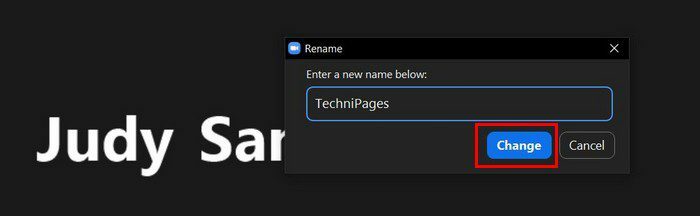
Birini yeniden adlandırmadan içeri aldınız mı? Toplantı sırasında yeniden adlandırabileceğiniz için sorun değil. Kullanıcının videosunun sağ üstündeki noktalara tıklayın. Yeniden Adlandır seçeneğine tıklayın ve değişikliklerinizi yapın. Kullanıcıların kendilerini yeniden adlandırmasını önlemek istiyorsanız, bu ayarı toplantı sırasında yapabilirsiniz. Katılımcılar seçeneğine tıklayın ve yan pencere göründüğünde sağ alttaki noktalara tıklayın ve yapmalarına izin veren seçeneğin işaretini kaldırın.
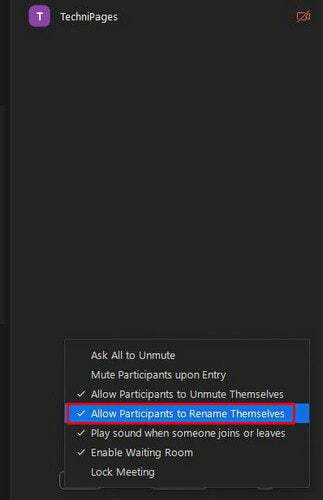
Seçeneğin üzerinde bir onay işareti varsa, kaldırmak için tekrar seçin. Fikrinizi değiştirirseniz ve herkesin kendisini yeniden adlandırmasına izin vermek istiyorsanız adımları tekrarlayın.
Çözüm
Zoom toplantılarınız için yeniden adlandırma gerekliyse, bunu kabul etmeden önce ve sonra yapabileceğinizi bilmek sizi mutlu edecektir. Katılımcılarınız için seçeneği devre dışı bırakarak, adlarını tekrar değiştirmelerini de engelleyebilirsiniz. Kaç isim değiştireceğinizi düşünüyorsunuz? Düşüncelerinizi aşağıdaki yorumlarda paylaşın ve makaleyi sosyal medyada başkalarıyla paylaşmayı unutmayın.